Cara Menukar kepada Video Klasik iPod Dalam 3 Cara Paling Cekap
Jika anda masih tidak tahu, iPod telah menjadi sangat popular sebagai pemain media mudah alih. Oleh itu, jika anda masih mempunyai iPod bersama anda dan ingin menonton video kegemaran anda di atasnya, maka anda memerlukan Penukar video iPod! Penukar ini akan membolehkan anda mengubah fail video anda kepada format yang boleh dikendalikan oleh iPod. Tetapi sebelum anda berbuat demikian, adalah penting untuk mengetahui sama ada iPod anda boleh memainkan video dan, jika ya, jenis format video yang disokongnya. Umumnya, iPod hanya menyokong jenis format video tertentu, seperti video H.264 dan MP4. Oleh itu, jika video yang anda ingin mainkan pada iPod anda tidak mempunyai sebarang format ini, maka teruskan membaca kandungan di bawah.
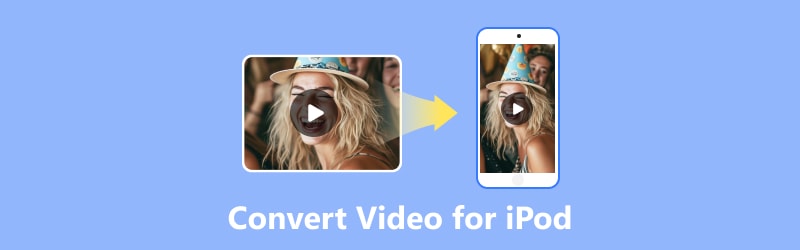
KANDUNGAN HALAMAN
Bahagian 1. Mengapa Menukar Video untuk iPod
Anda mungkin tertanya-tanya mengapa terdapat keperluan untuk menukar video untuk iPod klasik. Jenis penukaran ini penting kerana ia membolehkan anda menonton klip kegemaran anda semasa dalam perjalanan.
Anda lihat, peranti iPod mempunyai keperluan format video khusus mereka. Melalui penukaran ini, ia memberi jaminan keserasian. Dengan cara ini, anda boleh menikmati mana-mana video lain, termasuk filem dan rancangan TV, di mana sahaja anda berada pada iPod anda.
Mempunyai iPod anda dan video yang disokong ialah cara yang mudah untuk membawa hiburan anda bersama anda dan memanfaatkan sepenuhnya keupayaan peranti anda.
Bahagian 2. 3 Cara Hebat untuk Menukar Video untuk iPod
Katakan anda mempunyai video atau filem 4K yang anda ingin nikmati pada iPod anda. Yang berkata, berikut ialah tiga penukar pakar yang akan membolehkan anda menukar video ke format iPod tanpa merosakkan kualiti.
Cara 1. Penukar Video Vidmore
Bermula dengan yang paling cekap ialah pembentangan ini Penukar Video Vidmore. Program perisian ini tersedia pada Windows dan Mac dan dikenali sebagai alat yang sangat mudah digunakan untuk menukar video. Ia memproses penukaran dengan sempurna untuk dimainkan dengan lancar pada Apple iPod anda sambil menawarkan profil pra-reka bentuk untuk format serasi iPod.
Dengan penukar video iPod ini, anda boleh memproses berbilang video bersama-sama dengan ciri penukaran kelompoknya. Jika anda tertanya-tanya berapa lama anda boleh mendapatkan output anda yang ditukar, ia tidak akan lama kerana ia menukar 50 kali lebih cepat daripada yang lain! Sudah tentu, jangan terlepas kesederhanaannya. Sama ada anda seorang pemula dalam menukar, anda masih boleh bekerja sebagai ahli sihir! Jadi, bersedialah, sediakan video anda dan ikuti garis panduan penukaran video yang mudah tetapi cekap di bawah.
Langkah 1. Tanpa mengira OS komputer anda, pasangkan Vidmore Video Converter dengan menggunakan butang Muat Turun di bawah.
Langkah 2. Jalankan perisian dan klik butang Menambah fail butang di tengah untuk memuat naik semua video yang ingin anda tukar.
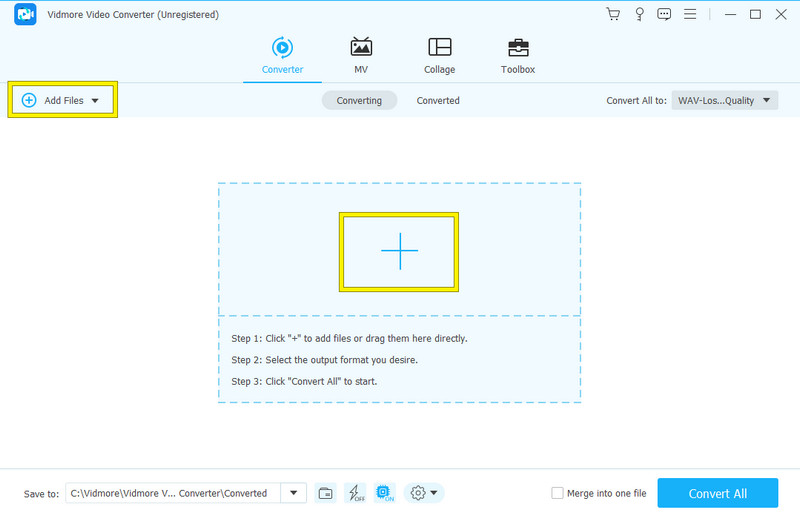
Langkah 3. Sekarang, selepas memuat naik semua video yang anda perlukan, pergi ke Tukar Semua ke: bahagian dan klik anak panah di sana. Ini akan membawa anda ke tetingkap pemilihan output. Untuk menukar video kepada format iPod, pilih MP4 di bawah bahagian Video. Kemudian, pilih sumber H.264 dari sebelah kanan.
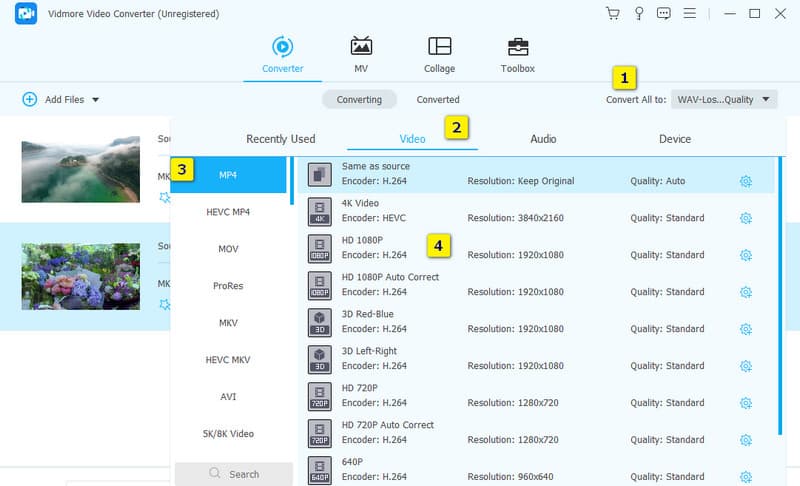
Langkah 4. Semudah itu, kita sudah boleh menuju ke butang Tukar Semua untuk memulakan proses penukaran.
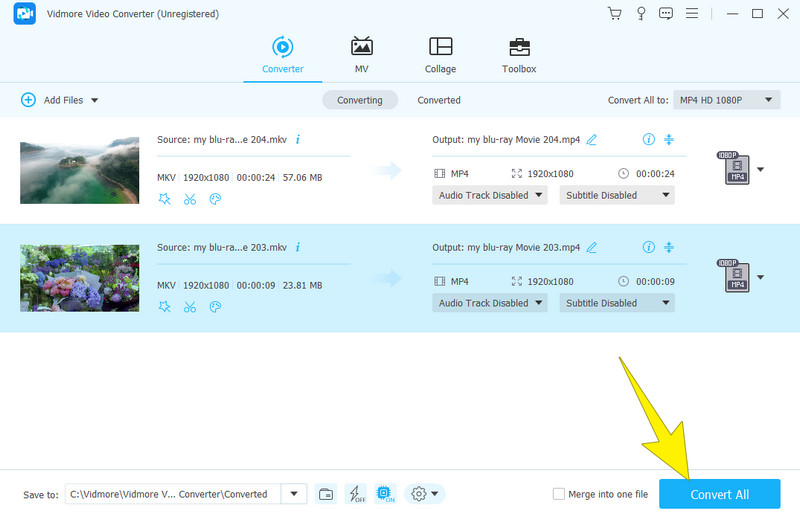
Cara 2. HandBrake
Seterusnya dalam barisan ialah penukar video percuma yang dipanggil HandBrake. Perisian ini ialah alat yang baik untuk menukar fail video kepada format seperti MP4 yang boleh anda mainkan pada iPod. Tambahan pula, HandBrake ialah program yang mudah digunakan, dan ia tidak memerlukan sebarang pengetahuan teknikal. Sebenarnya, anda hanya perlu memilih video dan memilih format yang berkenaan untuk memproses penukaran. Sama seperti penukar sebelumnya, HandBrake juga menawarkan tetapan yang boleh disesuaikan seperti kadar bit, resolusi, kadar bingkai dan banyak lagi. Oleh itu, untuk menunjukkan cara menggunakan penukar video MP4 ke iPod ini, langkah-langkah di bawah dibentangkan.
Langkah 1. Jalankan perisian selepas memasangnya pada komputer anda. Kemudian, seret dan lepaskan fail video di sebelah kanan antara mukanya.
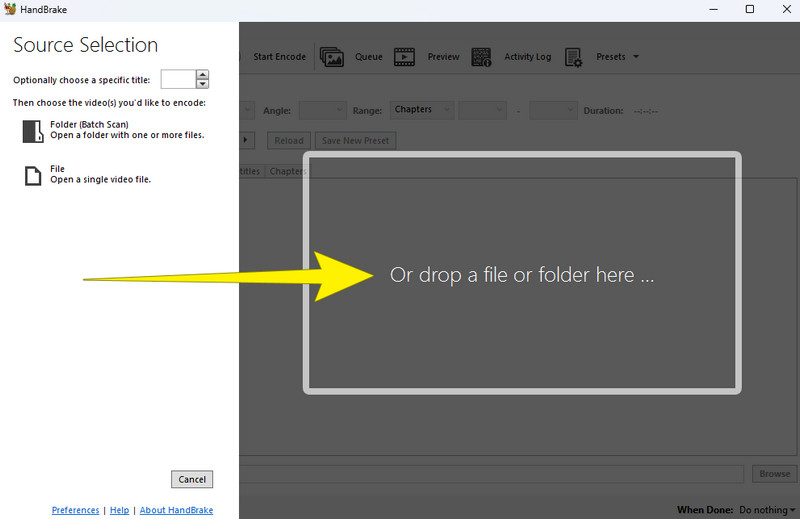
Langkah 2. Setelah fail video dimuatkan, alat itu akan mengarahkan anda ke ruang kerjanya. Dari sana, navigasi ke Format bahagian dan pilih MP4 sebagai output format anda. Selain itu, anda boleh menetapkan prest lain mengikut keutamaan anda.
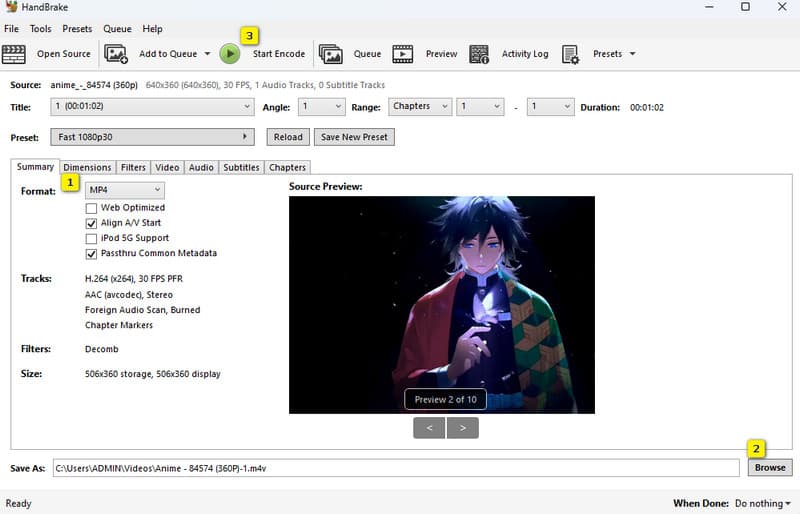
Langkah 3. Selepas itu, klik Semak imbas butang untuk menetapkan destinasi fail pilihan anda. Selepas itu, klik butang hijau Mula Encode untuk memproses penukaran.
Cara 3. Penukar Video Percuma Dalam Talian
Jika anda memilih penukar video klasik iPod percuma dalam talian, maka Vidmore Free Converter Online sedang dalam perjalanan. Alat dalam talian ini ialah penukar video yang mudah digunakan yang membolehkan anda menukar fail video anda dengan mudah dan cepat. Tambahan pula, anda boleh memastikan bahawa video anda berada dalam format yang betul tanpa kerumitan garis panduan yang rumit menggunakan alat ini. Walaupun ia adalah penyelesaian dalam talian, anda boleh yakin bahawa fail video anda selamat. Selain itu, ia tidak akan membiarkan anda terganggu oleh iklan, kerana tiada iklan sama sekali. Oleh itu, berikut adalah langkah cepat untuk menukar video dalam talian dengan penukar video iPod ini.
Langkah 1. Klik Tambah Fail untuk Tukar butang sebaik sahaja anda berada di tapak web. Ini akan membolehkan anda mengambil pelancar dan memuat naik fail video awal anda.
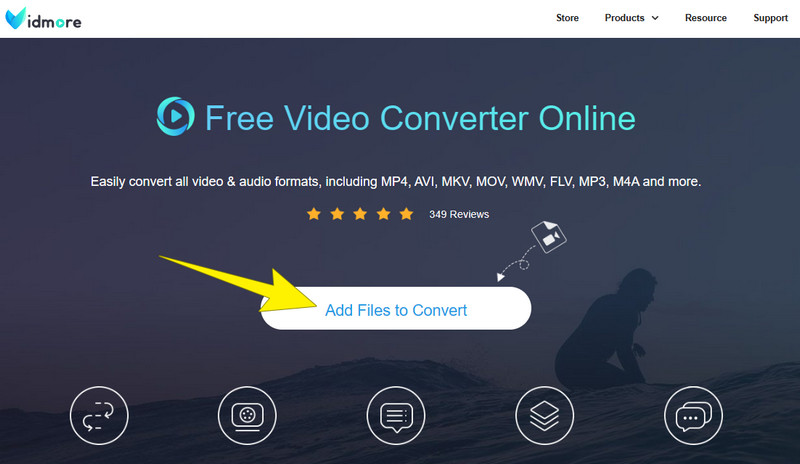
Langkah 2. Pada ruang kerja utama, anda masih boleh menambah beberapa fail dengan mengklik Tambah fail butang. Kemudian, pada pilihan format di bahagian bawah, togol MP4.
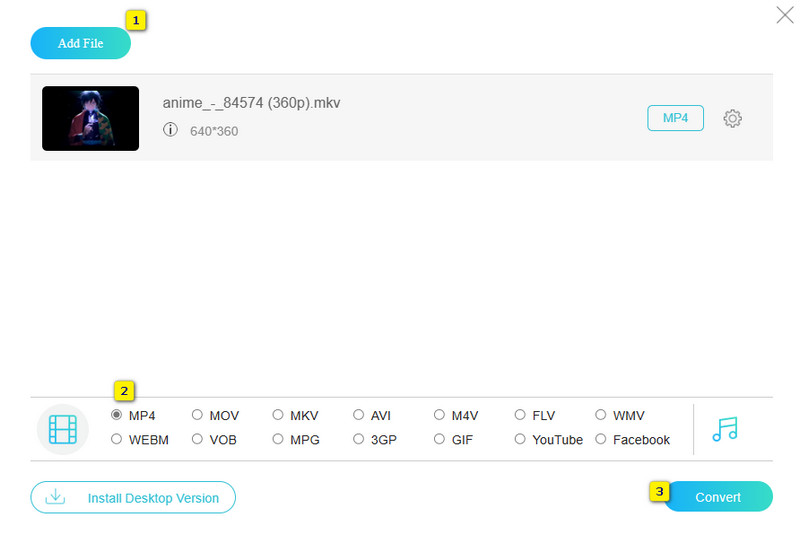
Langkah 3. Selepas itu, klik Tukarkan butang supaya proses penukaran akan bermula.
Di bawah ialah lebih banyak ulasan penukar yang mungkin anda perlukan untuk penukaran masa hadapan.
Bahagian 3. Soalan Lazim tentang Penukaran Video iPod
Apakah format video iPod?
Peranti iPod biasanya menggunakan format MOV dan MPEG-4 (biasanya dikenali sebagai MP4).
Bagaimanakah saya boleh meletakkan video pada video iPod saya?
Salah satu cara biasa untuk meletakkan video pada video iPod adalah dengan menyegerakkannya melalui iTunes. Untuk berbuat demikian, anda hanya boleh menyambungkan iPod anda ke komputer anda. Kemudian, jalankan iTunes dan pilih video yang ingin anda segerakkan.
Bolehkah iPod memainkan MP4?
ya. Malah, MP4 ialah format utama yang disokong oleh iPod.
Kesimpulannya
Menukar video kepada main balik pada iPod anda adalah penting untuk menjayakan main semula. Memandangkan terdapat banyak penukar video iPod tersedia di luar sana, masih hanya sedikit yang dipilih dengan cekap. Anda bertuah, kerana kini anda boleh melakukan penukaran dengan cekap kerana anda mempelajari cara yang hebat!


